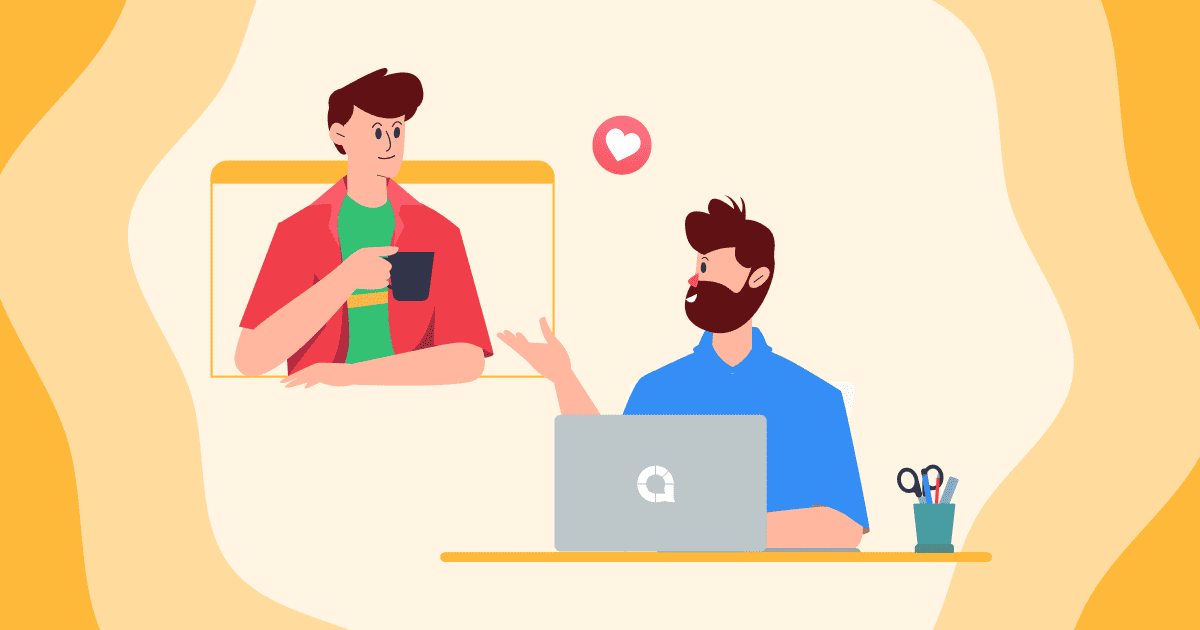🎉 Gratulujeme! 🎉
🎉 Gratulujeme! 🎉
![]() Na AhaSlides jste hostili svou první zabijáckou prezentaci. Své
Na AhaSlides jste hostili svou první zabijáckou prezentaci. Své ![]() dále a nahoru
dále a nahoru![]() odtud!
odtud!
![]() Pokud hledáte nějaký návod, co dělat dál, už nehledejte. Níže jsme rozložili naše
Pokud hledáte nějaký návod, co dělat dál, už nehledejte. Níže jsme rozložili naše ![]() top 5 rychlých tipů
top 5 rychlých tipů![]() za získání velkých bodů zapojení do vaší další prezentace AhaSlides!
za získání velkých bodů zapojení do vaší další prezentace AhaSlides!
 Tip č. 1 💡 Změňte typy snímků
Tip č. 1 💡 Změňte typy snímků Tip č. 2 💡 Alternativní obsah a interaktivní snímky
Tip č. 2 💡 Alternativní obsah a interaktivní snímky Tip č. 3 💡 Zkrásněte pozadí
Tip č. 3 💡 Zkrásněte pozadí Tip č. 4 💡 Hrajte hry!
Tip č. 4 💡 Hrajte hry! Tip č. 5 💡 Převezměte kontrolu nad svými odpověďmi
Tip č. 5 💡 Převezměte kontrolu nad svými odpověďmi
 Tip č. 1 💡 Změňte typy snímků
Tip č. 1 💡 Změňte typy snímků
![]() Mnoho lidí samozřejmě rádi hrají na první zkušenost s AhaSlides. Anketa zde, Q&A snímek a doufejme, že odchod za nadšeným potleskem.
Mnoho lidí samozřejmě rádi hrají na první zkušenost s AhaSlides. Anketa zde, Q&A snímek a doufejme, že odchod za nadšeným potleskem.
![]() Existuje mnoho dalších způsobů, jak zapojit své publikum na AhaSlides. Zde je několik z nich
Existuje mnoho dalších způsobů, jak zapojit své publikum na AhaSlides. Zde je několik z nich ![]() méně prozkoumané typy snímků
méně prozkoumané typy snímků![]() pro začátečníky....
pro začátečníky....
 1. Slovo mrak
1. Slovo mrak
![]() Získejte jednoslovná stanoviska od
Získejte jednoslovná stanoviska od ![]() celá skupina
celá skupina![]() . Odpovědi se zdají větší, čím populárnější jsou mezi publikem, nejpopulárnější se objevují největší a uprostřed.
. Odpovědi se zdají větší, čím populárnější jsou mezi publikem, nejpopulárnější se objevují největší a uprostřed.

 2. Váhy
2. Váhy
![]() Viz názory na a
Viz názory na a ![]() posuvné měřítko
posuvné měřítko![]() . Položit otázku, napsat výroky a přimět publikum hodnotit každý výrok od 1 do X. Výsledky se zobrazí v barevném interaktivním grafu.
. Položit otázku, napsat výroky a přimět publikum hodnotit každý výrok od 1 do X. Výsledky se zobrazí v barevném interaktivním grafu.

 3. Rozmetací kolo
3. Rozmetací kolo
![]() Jedno
Jedno ![]() kolečko
kolečko![]() je skvělé
je skvělé ![]() náhodný výběr
náhodný výběr![]() čehokoliv. Jednoduše zapište položky přímo na snímek a poté stisknutím velkého tlačítka uprostřed otočíte kolo.
čehokoliv. Jednoduše zapište položky přímo na snímek a poté stisknutím velkého tlačítka uprostřed otočíte kolo. ![]() S tímto mohou účastníci dokonce
S tímto mohou účastníci dokonce ![]() vyplňte jejich vlastní jména
vyplňte jejich vlastní jména ![]() žít
žít![]() , což je obrovská úspora času. Skvělé pro drobnosti, herní show nebo volání účastníků.
, což je obrovská úspora času. Skvělé pro drobnosti, herní show nebo volání účastníků.![]() Toto video bylo zrychleno pro demonstrační účely.
Toto video bylo zrychleno pro demonstrační účely.

 Tip č. 2 💡 Alternativní obsah a interaktivní snímky
Tip č. 2 💡 Alternativní obsah a interaktivní snímky
![]() Jak víte, jsme
Jak víte, jsme ![]() všechno
všechno ![]() o interaktivitě na AhaSlides. Obecný nedostatek interaktivity v prezentacích byl celý důvod, proč jsme AhaSlides postavili na prvním místě.
o interaktivitě na AhaSlides. Obecný nedostatek interaktivity v prezentacích byl celý důvod, proč jsme AhaSlides postavili na prvním místě.
![]() Na druhou stranu přílišná účast může publikum vyčerpávat a může pohřbít zprávu, kterou se snažíte předat.
Na druhou stranu přílišná účast může publikum vyčerpávat a může pohřbít zprávu, kterou se snažíte předat.
![]() Skvělá prezentace je rovnováha mezi
Skvělá prezentace je rovnováha mezi ![]() snímky obsahu
snímky obsahu ![]() si
si ![]() interaktivní snímky:
interaktivní snímky:
 Prezentace obsahu
Prezentace obsahu jsou snímky jako nadpisy, seznamy, obrázky, vložení na YouTube atd. Poskytují informace a nevyžadují žádnou interakci účastníků.
jsou snímky jako nadpisy, seznamy, obrázky, vložení na YouTube atd. Poskytují informace a nevyžadují žádnou interakci účastníků.  Interaktivní snímky
Interaktivní snímky  jsou všechny anketní a otevřené snímky, Q&A a kvízové snímky. K práci potřebují vstup publika.
jsou všechny anketní a otevřené snímky, Q&A a kvízové snímky. K práci potřebují vstup publika.

⭐️  Podívejte se na tento příklad
Podívejte se na tento příklad
![]() V této prezentaci jsou interaktivní snímky pěkně rozmístěny mezi snímky obsahu.
V této prezentaci jsou interaktivní snímky pěkně rozmístěny mezi snímky obsahu.![]() Použití snímků obsahu tímto způsobem znamená, že si diváci oddechnou mezi sekcemi, kde se účastní.
Použití snímků obsahu tímto způsobem znamená, že si diváci oddechnou mezi sekcemi, kde se účastní. ![]() To z dlouhodobého hlediska udržuje vysokou pozornost.
To z dlouhodobého hlediska udržuje vysokou pozornost.
![]() Prezentace Protip
Prezentace Protip ![]() 👊 Snažte se nepoužívat snímek obsahu pro
👊 Snažte se nepoužívat snímek obsahu pro ![]() vše
vše ![]() které chcete ve své prezentaci říct. Čtení přímo z obrazovky znamená, že moderátor nenabízí žádný oční kontakt a žádnou řeč těla, což vede k tomu, že se publikum rychle nudí.
které chcete ve své prezentaci říct. Čtení přímo z obrazovky znamená, že moderátor nenabízí žádný oční kontakt a žádnou řeč těla, což vede k tomu, že se publikum rychle nudí.
 Tip č. 3 💡 Zkrásněte pozadí
Tip č. 3 💡 Zkrásněte pozadí
![]() Je snadné soustředit veškerou svou pozornost na interaktivní snímky ve vaší první prezentaci a možná přehlédnout celkový vizuální dopad.
Je snadné soustředit veškerou svou pozornost na interaktivní snímky ve vaší první prezentaci a možná přehlédnout celkový vizuální dopad.
![]() Vlastně,
Vlastně, ![]() estetika je také zapojení.
estetika je také zapojení.
![]() Mít skvělé pozadí se správnou barvou a viditelností může udělat překvapivé množství pro zvýšení zapojení do vaší prezentace. Doplnění interaktivního snímku s nádhernou kulisou přispívá k
Mít skvělé pozadí se správnou barvou a viditelností může udělat překvapivé množství pro zvýšení zapojení do vaší prezentace. Doplnění interaktivního snímku s nádhernou kulisou přispívá k ![]() úplnější, profesionální prezentace.
úplnější, profesionální prezentace.
![]() Můžete začít buď nahráním pozadí ze svých souborů, nebo výběrem z integrovaných knihoven obrázků a GIF AhaSlides. Nejprve vyberte obrázek a ořízněte jej podle svých představ.
Můžete začít buď nahráním pozadí ze svých souborů, nebo výběrem z integrovaných knihoven obrázků a GIF AhaSlides. Nejprve vyberte obrázek a ořízněte jej podle svých představ.

![]() Dále vyberte barvu a viditelnost. Výběr barvy je na vás, ale měli byste se ujistit, že viditelnost pozadí je vždy nízká. Krásná pozadí jsou skvělá, ale pokud nedokážete přečíst slova před nimi, nadělají vaší míře zapojení více škody než užitku.
Dále vyberte barvu a viditelnost. Výběr barvy je na vás, ale měli byste se ujistit, že viditelnost pozadí je vždy nízká. Krásná pozadí jsou skvělá, ale pokud nedokážete přečíst slova před nimi, nadělají vaší míře zapojení více škody než užitku.
![]() Podívejte se na tyto příklady
Podívejte se na tyto příklady ![]() 👇 Tato prezentace používá stejné pozadí v celém rozsahu, ale střídá barvy mezi snímky v závislosti na kategorii daného snímku. Prezentace obsahu mají modré překrytí s bílým textem, zatímco interaktivní snímky mají bílé překrytí s černým textem.
👇 Tato prezentace používá stejné pozadí v celém rozsahu, ale střídá barvy mezi snímky v závislosti na kategorii daného snímku. Prezentace obsahu mají modré překrytí s bílým textem, zatímco interaktivní snímky mají bílé překrytí s černým textem.
![]() Než se rozhodnete pro konečné pozadí, měli byste zkontrolovat, jak bude vypadat na mobilních zařízeních vašich účastníků. Klepněte na tlačítko označené
Než se rozhodnete pro konečné pozadí, měli byste zkontrolovat, jak bude vypadat na mobilních zařízeních vašich účastníků. Klepněte na tlačítko označené ![]() 'pohled účastníka'
'pohled účastníka'![]() abyste viděli, jak to vypadá na užší obrazovce.
abyste viděli, jak to vypadá na užší obrazovce.

 Tip č. 4 💡 Hrajte hry!
Tip č. 4 💡 Hrajte hry!
![]() Ne každá prezentace, jistě, ale určitě
Ne každá prezentace, jistě, ale určitě ![]() most
most ![]() prezentace lze oživit hrou nebo dvěma.
prezentace lze oživit hrou nebo dvěma.
 Jsou to
Jsou to  památný
památný - Téma prezentace prezentované formou hry zůstane účastníkům déle v mysli.
- Téma prezentace prezentované formou hry zůstane účastníkům déle v mysli.  Jsou to
Jsou to  poutavý
poutavý  - U hry můžete obvykle očekávat 100% soustředění publika.
- U hry můžete obvykle očekávat 100% soustředění publika. Jsou to
Jsou to  zábava
zábava  - Hry jednoduše nechají vaše publikum odpočinout a dávají mu větší motivaci, aby se poté soustředilo.
- Hry jednoduše nechají vaše publikum odpočinout a dávají mu větší motivaci, aby se poté soustředilo.
![]() Kromě rotačního kolečka a kvízových snímků existuje spousta her, které můžete hrát pomocí různých funkcí AhaSlides.
Kromě rotačního kolečka a kvízových snímků existuje spousta her, které můžete hrát pomocí různých funkcí AhaSlides.

 Zde je jeden:
Zde je jeden:  Nesmyslný 💯
Nesmyslný 💯
![]() Pointless je britská herní show, kde hráči musí získat
Pointless je britská herní show, kde hráči musí získat ![]() nejasné
nejasné![]() správné odpovědi možné k získání bodů.
správné odpovědi možné k získání bodů. ![]() Můžete jej znovu vytvořit vytvořením slovního mraku a požádáním o jednoslovné odpovědi na otázku. Nejoblíbenější odpověď se objeví uprostřed, takže když jsou odpovědi v, pokračujte v klikání na toto centrální slovo, dokud nezůstanete na konci s nejméně odeslanými odpověďmi.
Můžete jej znovu vytvořit vytvořením slovního mraku a požádáním o jednoslovné odpovědi na otázku. Nejoblíbenější odpověď se objeví uprostřed, takže když jsou odpovědi v, pokračujte v klikání na toto centrální slovo, dokud nezůstanete na konci s nejméně odeslanými odpověďmi.
![]() Chcete více her?
Chcete více her?![]() 💡 Podívejte se
💡 Podívejte se ![]() 10 dalších her, které můžete hrát na AhaSlides
10 dalších her, které můžete hrát na AhaSlides![]() , na týmovou schůzku, lekci, workshop nebo obecnou prezentaci.
, na týmovou schůzku, lekci, workshop nebo obecnou prezentaci.
 Tip č. 5 💡 Převezměte kontrolu nad svými odpověďmi
Tip č. 5 💡 Převezměte kontrolu nad svými odpověďmi
![]() Stát před obrazovkou a přijímat bezcitné reakce davu může být nervy drásající.
Stát před obrazovkou a přijímat bezcitné reakce davu může být nervy drásající.
![]() Co když někdo řekne něco, co se ti nelíbí? Co když existuje otázka, na kterou nemůžete odpovědět? Co když se nějaký rebelující účastník pustí do všech nadávek?
Co když někdo řekne něco, co se ti nelíbí? Co když existuje otázka, na kterou nemůžete odpovědět? Co když se nějaký rebelující účastník pustí do všech nadávek?
![]() Na AhaSlides jsou 2 funkce, které vám pomohou
Na AhaSlides jsou 2 funkce, které vám pomohou![]() filtrovat a moderovat
filtrovat a moderovat ![]() co publikum předkládá.
co publikum předkládá.
![]() 1. Vulgární filtr 🗯️
1. Vulgární filtr 🗯️

![]() Filtr vulgárních výrazů pro celou prezentaci můžete přepnout tak, že kliknete na snímek, přejdete na kartu „obsah“ a zaškrtnete políčko pod „další nastavení“.
Filtr vulgárních výrazů pro celou prezentaci můžete přepnout tak, že kliknete na snímek, přejdete na kartu „obsah“ a zaškrtnete políčko pod „další nastavení“.![]() Dělat to bude
Dělat to bude ![]() automaticky blokovat vulgarismy v anglickém jazyce
automaticky blokovat vulgarismy v anglickém jazyce![]() když jsou předloženy.
když jsou předloženy.
![]() Díky vulgárním výrazům blokovaným hvězdičkami můžete poté ze svého snímku odebrat celý příspěvek.
Díky vulgárním výrazům blokovaným hvězdičkami můžete poté ze svého snímku odebrat celý příspěvek.
![]() 2. Moderování otázek a odpovědí ✅
2. Moderování otázek a odpovědí ✅

![]() Režim moderování otázek a odpovědí vám umožňuje schvalovat nebo odmítat odesílání publika na váš snímek otázek a odpovědí
Režim moderování otázek a odpovědí vám umožňuje schvalovat nebo odmítat odesílání publika na váš snímek otázek a odpovědí ![]() před
před ![]() mají šanci být zobrazeni na obrazovce. V tomto režimu můžete všechny odeslané otázky zobrazit pouze vy nebo schválený moderátor.
mají šanci být zobrazeni na obrazovce. V tomto režimu můžete všechny odeslané otázky zobrazit pouze vy nebo schválený moderátor.
![]() Jednoduše musíte stisknout tlačítko pro „schválení“ nebo „odmítnutí“ jakékoli otázky. Schválené otázky budou
Jednoduše musíte stisknout tlačítko pro „schválení“ nebo „odmítnutí“ jakékoli otázky. Schválené otázky budou ![]() zobrazeno všem
zobrazeno všem![]() , zatímco odmítnuté otázky budou
, zatímco odmítnuté otázky budou ![]() vymazán.
vymazán.
![]() Chcete se dozvědět více?
Chcete se dozvědět více?![]() 💡 Podívejte se na články našeho centra podpory na webu
💡 Podívejte se na články našeho centra podpory na webu ![]() Filtr nespisovných slov
Filtr nespisovných slov![]() si
si ![]() Moderování otázek a odpovědí.
Moderování otázek a odpovědí.
 Takže... Co teď?
Takže... Co teď?
![]() Nyní, když jste ve svém arzenálu AhaSlides vyzbrojeni dalšími 5 zbraněmi, je čas začít vytvářet své další mistrovské dílo! Neváhejte a vyberte si jednu ze tří níže uvedených možností, nebo zamiřte na
Nyní, když jste ve svém arzenálu AhaSlides vyzbrojeni dalšími 5 zbraněmi, je čas začít vytvářet své další mistrovské dílo! Neváhejte a vyberte si jednu ze tří níže uvedených možností, nebo zamiřte na ![]() stránka funkcí
stránka funkcí![]() vidět
vidět ![]() vše
vše ![]() můžete dělat se softwarem.
můžete dělat se softwarem.
![]() Vraťte se zpět do svého
Vraťte se zpět do svého ![]() přístrojová deska
přístrojová deska ![]() a budovat něco, na co být hrdí.
a budovat něco, na co být hrdí.
![]() Chyť
Chyť ![]() knižní klub šablona
knižní klub šablona![]() použitý v tomto článku a upravte jej, jak chcete.
použitý v tomto článku a upravte jej, jak chcete.
![]() Podívejte se na
Podívejte se na ![]() Knihovna šablon AhaSlides
Knihovna šablon AhaSlides![]() vzít něco, abyste mohli začít
vzít něco, abyste mohli začít